Thông tin liên hệ
- 036.686.3943
- admin@nguoicodonvn2008.info

Sau đây là các bước đơn giản để biến camera CCTV có dây thành camera WiFi lắp đặt tầm xa. Đọc bài viết để biết cách biến camera IP có dây thành camera không dây nhé!
Công việc khó khăn nhất là đặt một cáp vật lý ngoài trời cho các camera CCTV. Sử dụng công nghệ, những công việc khó khăn có thể trở nên đơn giản và dễ dàng trong vòng vài bước. Sử dụng router WiFi cũ, bạn có thể dùng camera có dây như một camera không dây và không cần đi dây từ NVR đến CCTV. Nếu bạn có bất kỳ WiFi router hay WiFi repeater nào, bạn có thể sử dụng nó để kết nối camera và biến nó thành không dây.
Trong bài viết này, bạn sẽ nhận được một hướng dẫn đơn giản để sử dụng router cũ làm thiết bị khách để kết nối camera IP mà không cần đi cáp từ NVR.
Để biến camera IP có dây thành camera WiFi cần phải có router không dây hỗ trợ nhiều chế độ.
Để thiết lập router WiFi như một repeater và kết nối camera IP, bạn cần hiểu sơ đồ mạng. Bạn có thể sử dụng bất kỳ router WiFi nào và thiết bị AP để kết nối camera.
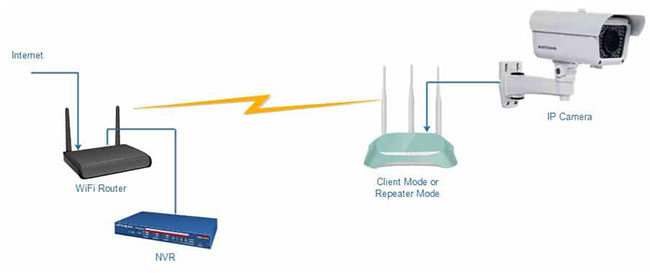
Trong sơ đồ này, router WiFi chính được kết nối với cáp Internet đến từ các nhà cung cấp Internet.
NVR kết nối với router WiFi chính.
Router WiFi thứ hai được cấu hình ở chế độ Client hoặc Repeater, được kết nối không dây với router WiFi chính. Camera IP kết nối với router ở chế độ Repeater thông qua cáp LAN vào các cổng LAN.
Đó là tất cả những gì cần thiết lập để biến một camera CCTV có dây thành một camera không dây mà không cần đi cáp từ NVR tới camera.
Router đầu tiên sẽ được cấu hình ở chế độ Access Point hoặc AP router.
Bạn có thể sử dụng bất kỳ router WiFi cũ nào với tốc độ 150Mbps hoặc 300Mbps để kết nối camera IP.
Router WiFi thứ hai sẽ được cấu hình ở chế độ Client hoặc Extender để sử dụng camera IP có dây hoạt động như không dây. Bạn có thể sử dụng phương pháp này với bất kỳ camera IP thương hiệu nào.
Kết nối cổng LAN của router WiFi với cổng LAN của máy tính để bàn hoặc PC với cấu hình ở chế độ Client hoặc Repeater. Kết nối camera IP với cổng LAN thứ hai hoặc bạn có thể kết nối sau khi cấu hình xong.

1. Đăng nhập router WiFi bằng địa chỉ IP mặc định hoặc khôi phục cài đặt gốc nếu quên địa chỉ IP hoặc chi tiết đăng nhập.
2. Vào Working Mode và chọn chế độ Repeater hoặc Client. Nếu chế độ Repeater không khả dụng, bạn có thể sử dụng chế độ Client.
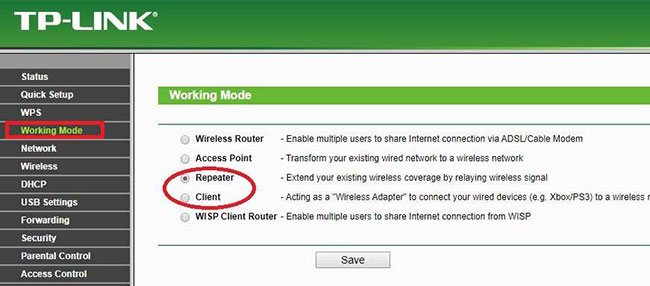
3. Đi đến phần Wireless, rồi nhấp vào Survey để biết tên router WiFi hiện có.
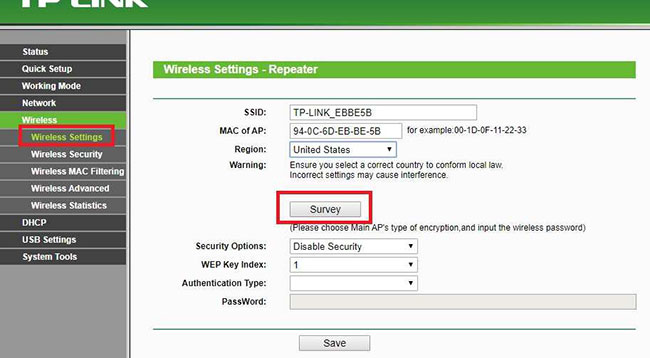
4. Tất cả danh sách tên WiFi sẽ load sau khi quét. Tìm tên router WiFi của bạn từ danh sách và nhấp vào nút Connect.
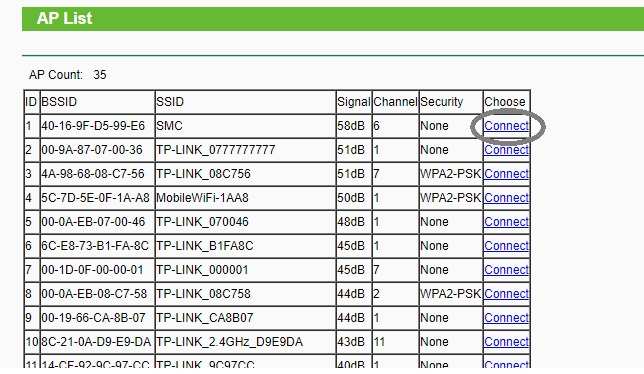
5. Cung cấp mật khẩu router WiFi chính để cho phép kết nối từ thiết bị repeater/client.
6. Nhấp vào nút Save hoặc Next.
7. Thay đổi địa chỉ IP mặc định của thiết bị client để tránh xung đột mạng.
Đi tới Network > LAN và thay đổi địa chỉ IP.
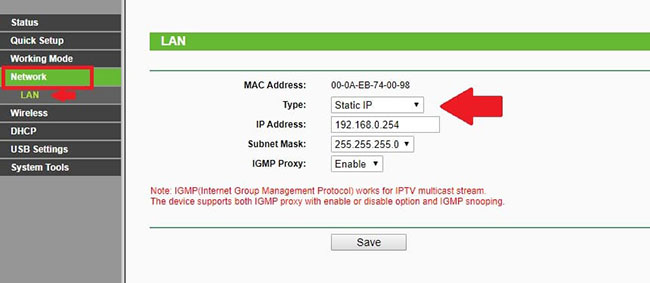
Lưu cài đặt, router sẽ khởi động lại và kết nối với router WiFi chính.
Khi repeater được kết nối thành công, bây giờ, hãy kết nối camera IP với cổng LAN Repeater/Client.
Router WiFi chính sẽ được kết nối với NVR và camera IP bắt đầu hiển thị trực tiếp trong NVR bằng kết nối không dây và không cần đi cáp vật lý.
Đây là một phương pháp đơn giản và tiết kiệm chi phí để biến camera IP có dây thành không dây mà không cần mua bất kỳ thiết bị Extender nào.
Nguồn tin: Quantrimang.com
Ý kiến bạn đọc
Những tin mới hơn
Những tin cũ hơn
 Cách chỉnh độ rộng tự động trên Excel
Cách chỉnh độ rộng tự động trên Excel
 Kiểu dữ liệu trong Python: chuỗi, số, list, tuple, set và dictionary
Kiểu dữ liệu trong Python: chuỗi, số, list, tuple, set và dictionary
 Cách giãn dòng trong Word 2016, 2019, 2010, 2007, 2013
Cách giãn dòng trong Word 2016, 2019, 2010, 2007, 2013
 Cách hiển thị My Computer, This PC trên Desktop của Windows 10
Cách hiển thị My Computer, This PC trên Desktop của Windows 10
 8 tính năng Microsoft Office giúp bạn cắt giảm hàng giờ làm việc
8 tính năng Microsoft Office giúp bạn cắt giảm hàng giờ làm việc
 Cách xem mật khẩu Wifi đã lưu trên Windows
Cách xem mật khẩu Wifi đã lưu trên Windows
 Cách kết nối Google Drive với Grok Studio
Cách kết nối Google Drive với Grok Studio
 Việc chuyển sang Google Public DNS trên router và PC giúp cải thiện tốc độ Internet như thế nào?
Việc chuyển sang Google Public DNS trên router và PC giúp cải thiện tốc độ Internet như thế nào?
 Những bản mod thiết yếu giúp Windows 11 trở nên hữu ích hơn
Những bản mod thiết yếu giúp Windows 11 trở nên hữu ích hơn
 Cách đồng bộ Microsoft Forms với Excel
Cách đồng bộ Microsoft Forms với Excel
 Hướng dẫn tạo theme AI cho Outlook
Hướng dẫn tạo theme AI cho Outlook
 Hàm DATEPART trong SQL Server
Hàm DATEPART trong SQL Server
 Hướng dẫn xem lại nhà cũ trên Google Maps
Hướng dẫn xem lại nhà cũ trên Google Maps
 Tôi từng thương em
Tôi từng thương em
 Cách chèn, viết biểu tượng mũi tên (↑↓←↕↔→↘↗↙↖) trong Word
Cách chèn, viết biểu tượng mũi tên (↑↓←↕↔→↘↗↙↖) trong Word
 Cấu hình Resident Evil Requiem PC
Cấu hình Resident Evil Requiem PC
 Cách tận dụng tab Performance trong Task Manager
Cách tận dụng tab Performance trong Task Manager
 Rời bỏ mối quan hệ bạn bè độc hại
Rời bỏ mối quan hệ bạn bè độc hại
 Hướng dẫn sử dụng Photoshop cho người mới
Hướng dẫn sử dụng Photoshop cho người mới
 Cách sửa lỗi AutoCAD bị giật, lag
Cách sửa lỗi AutoCAD bị giật, lag
